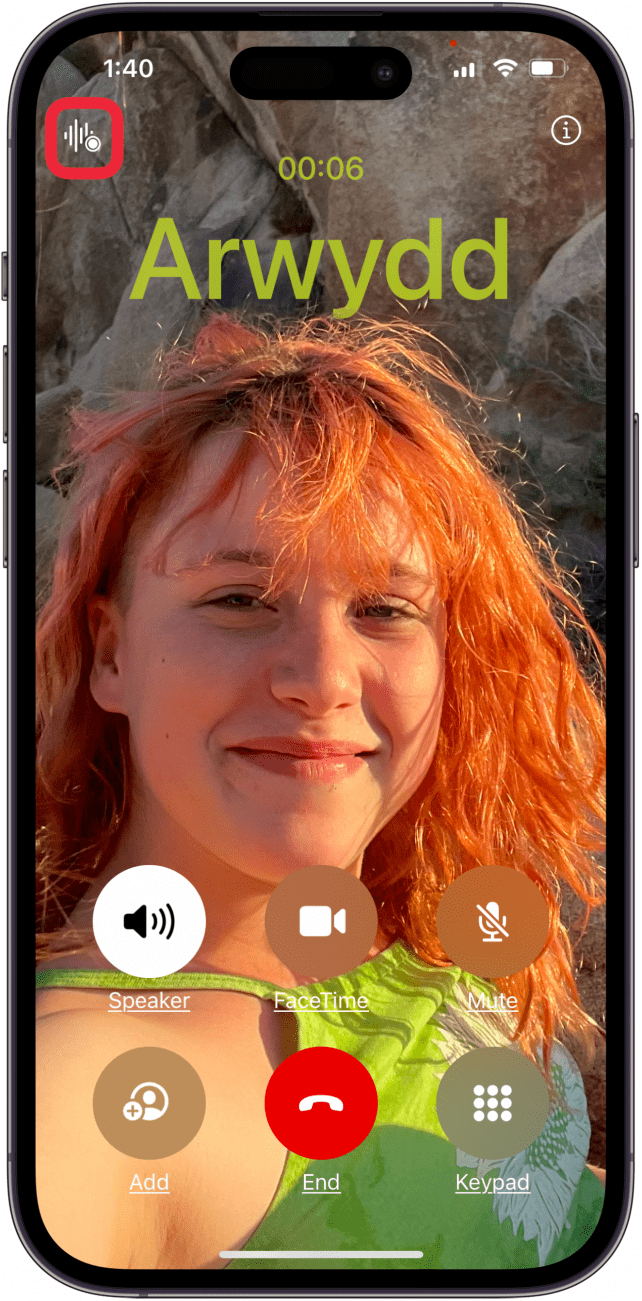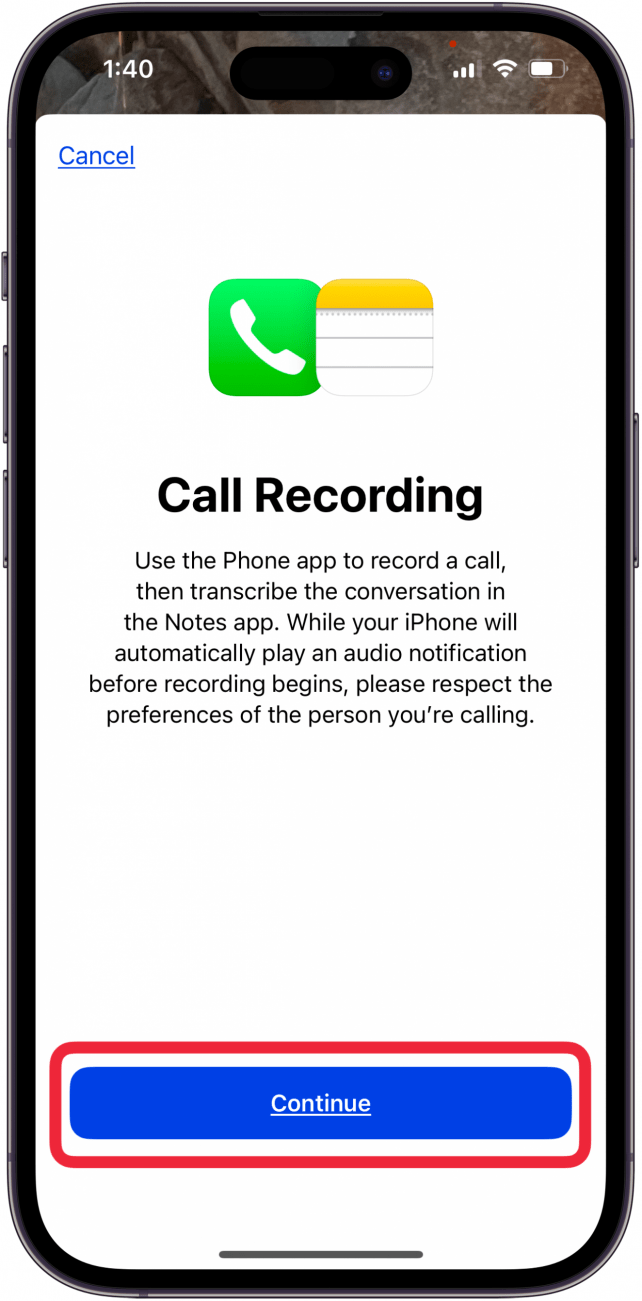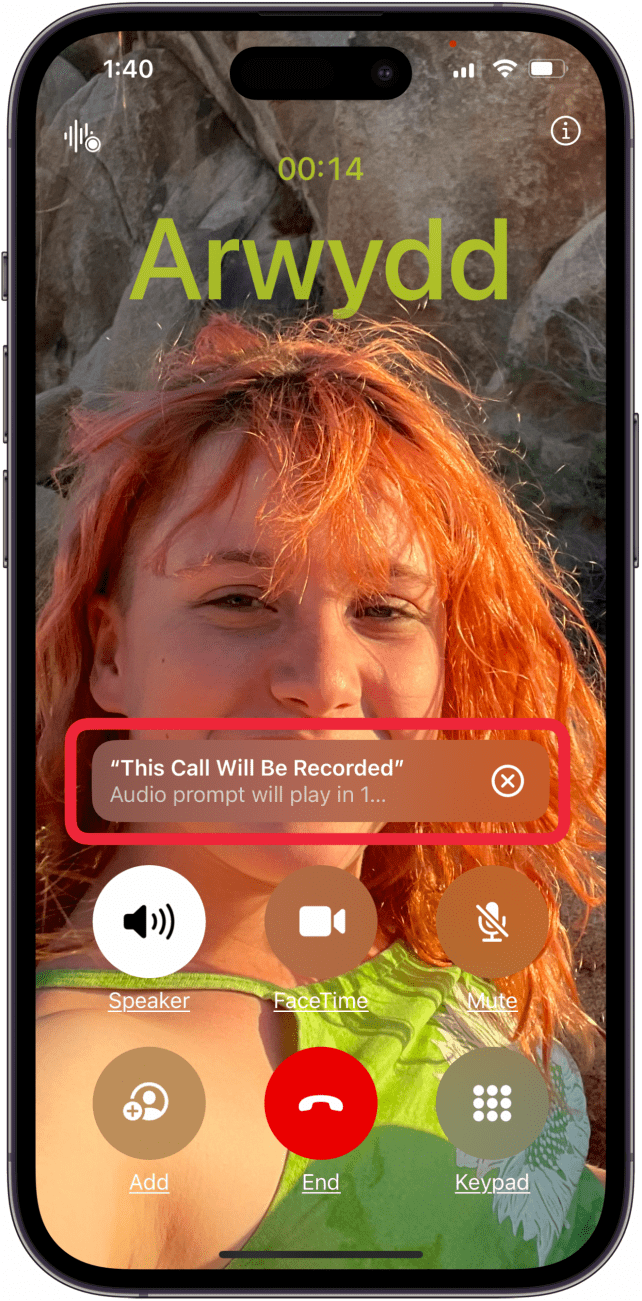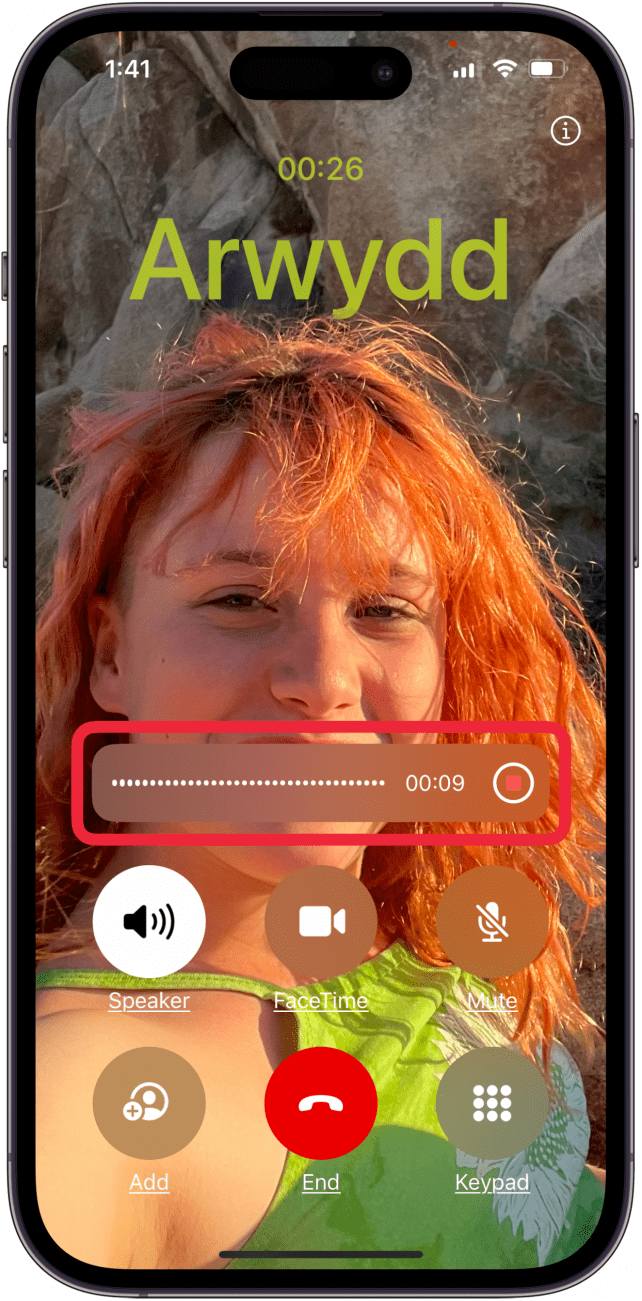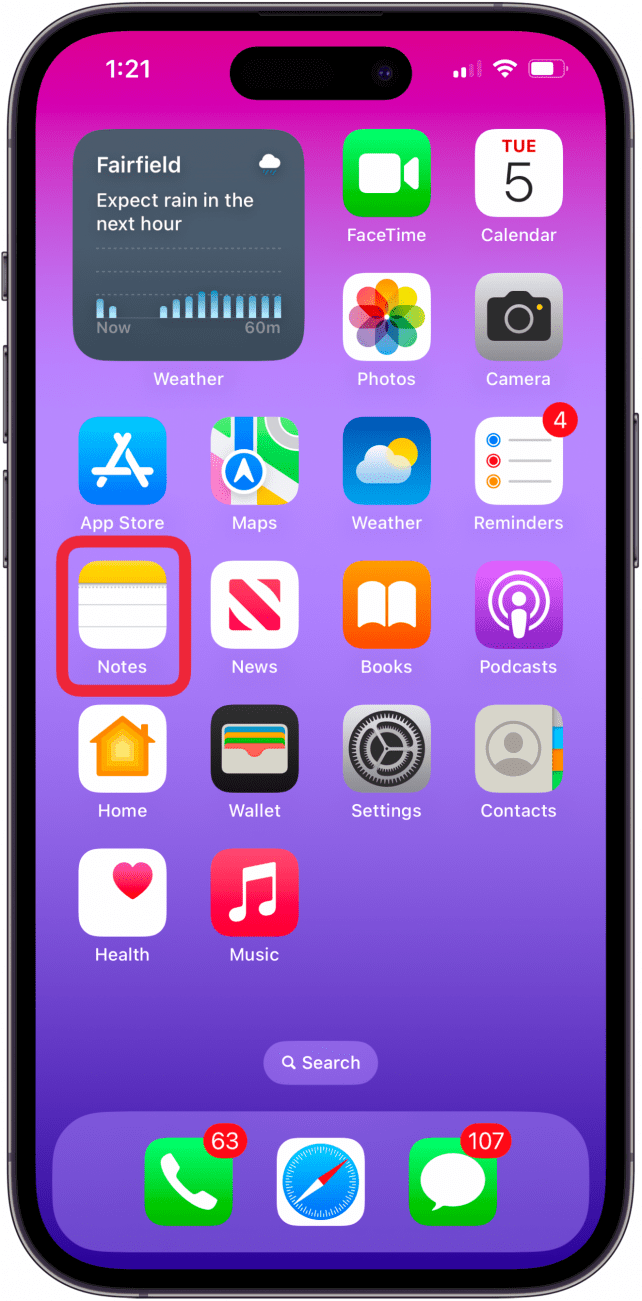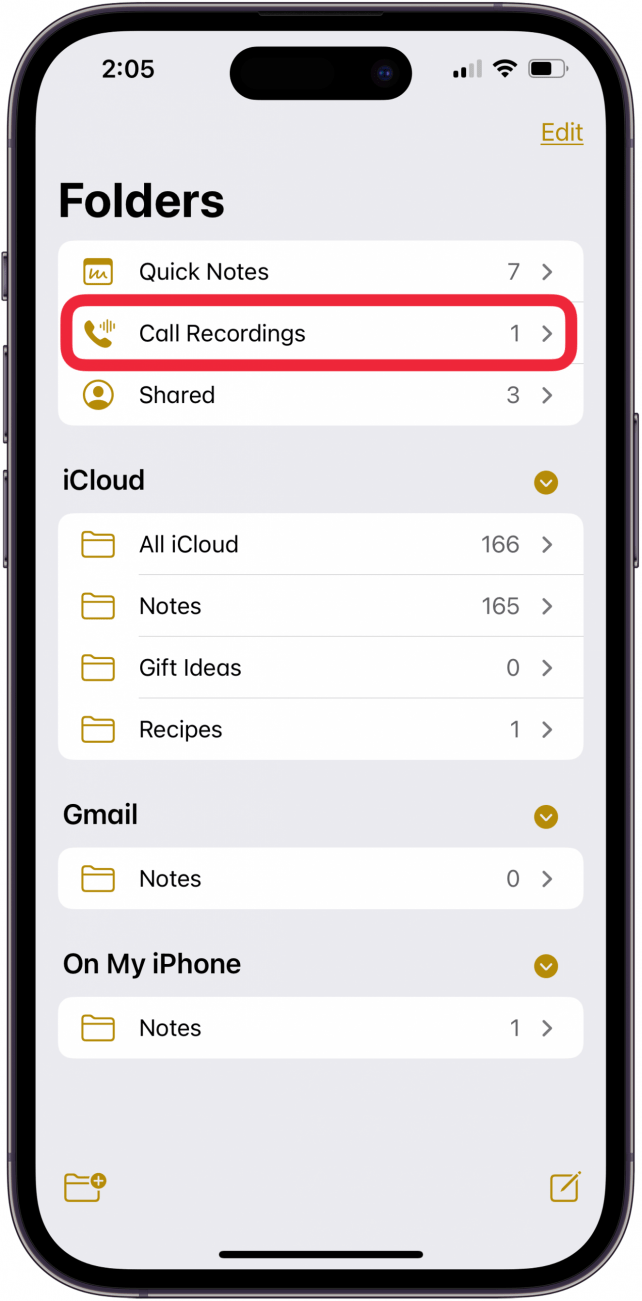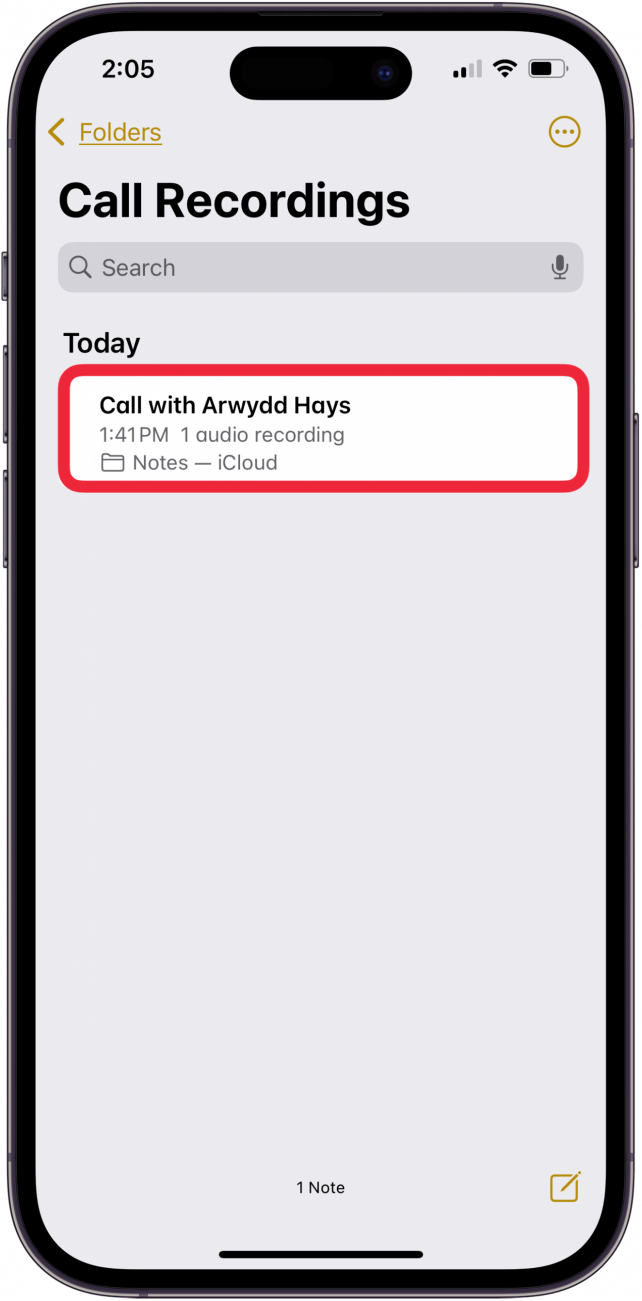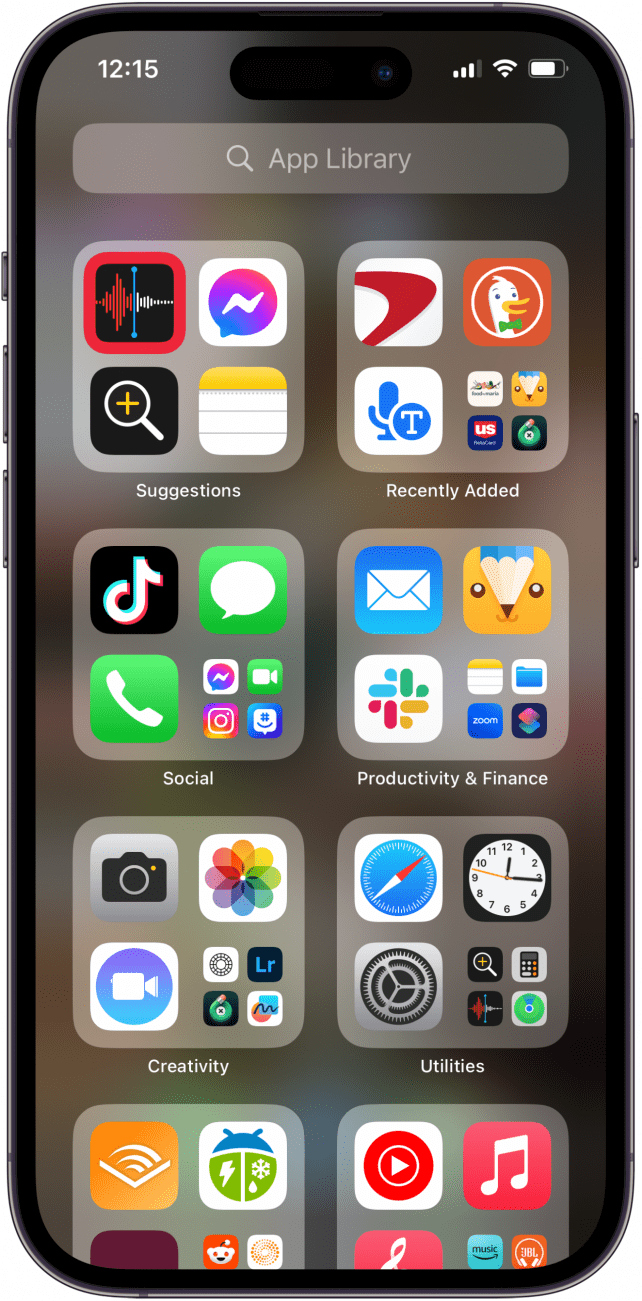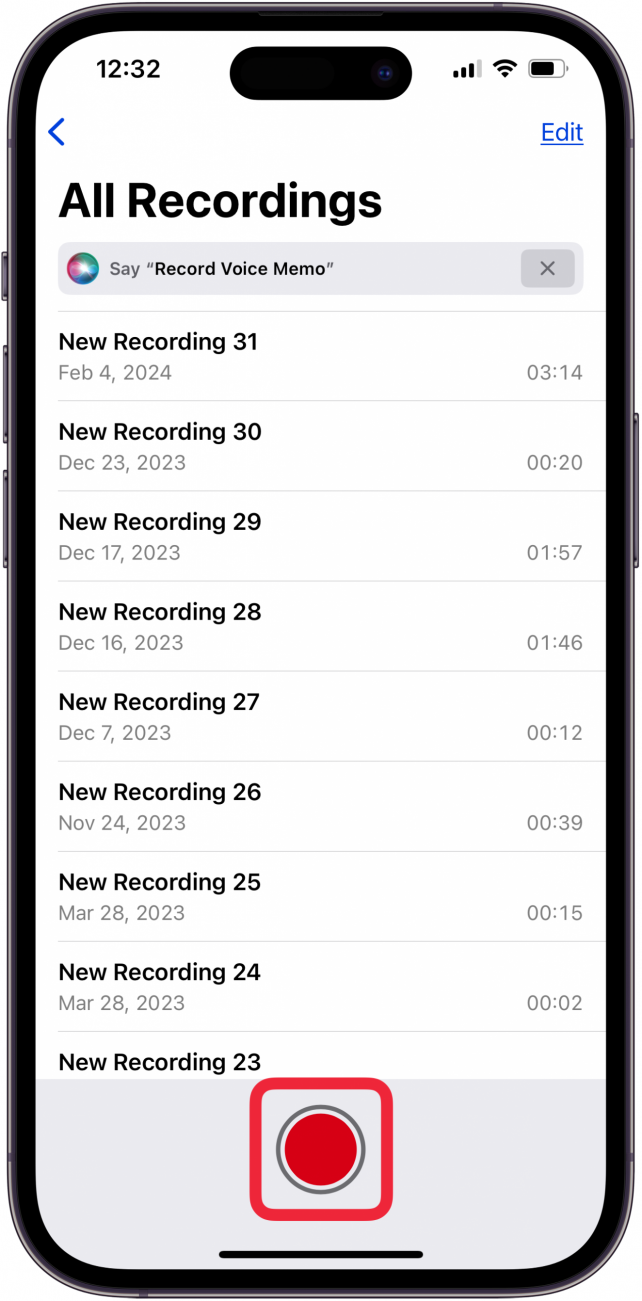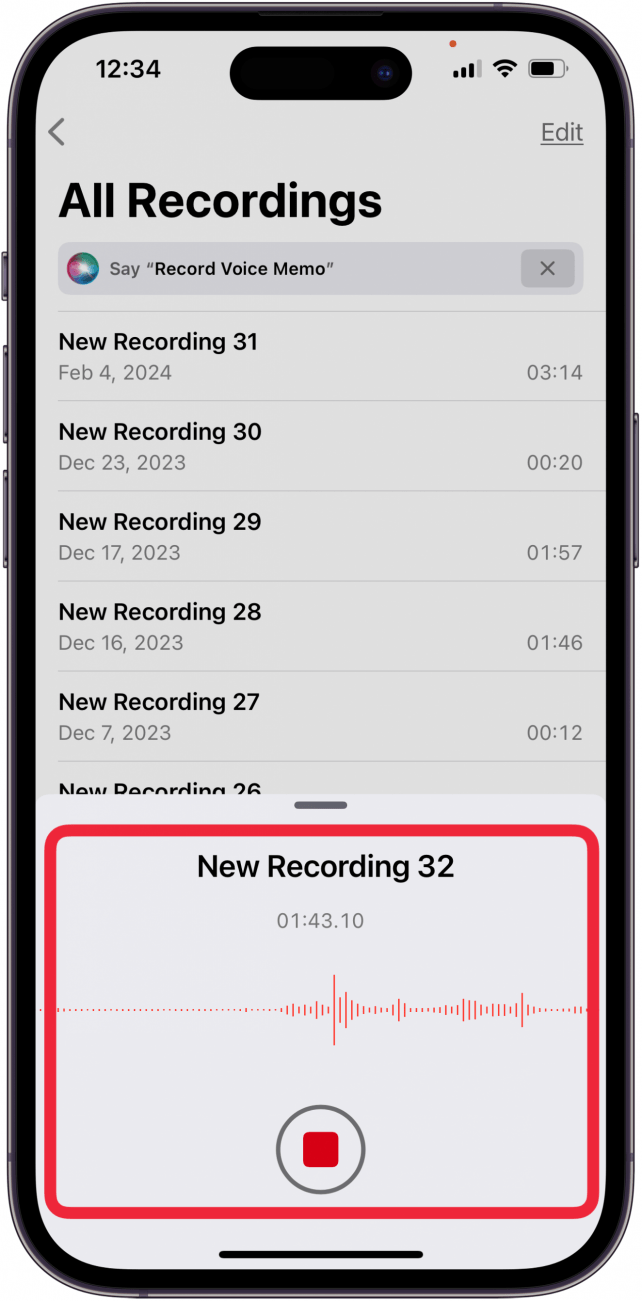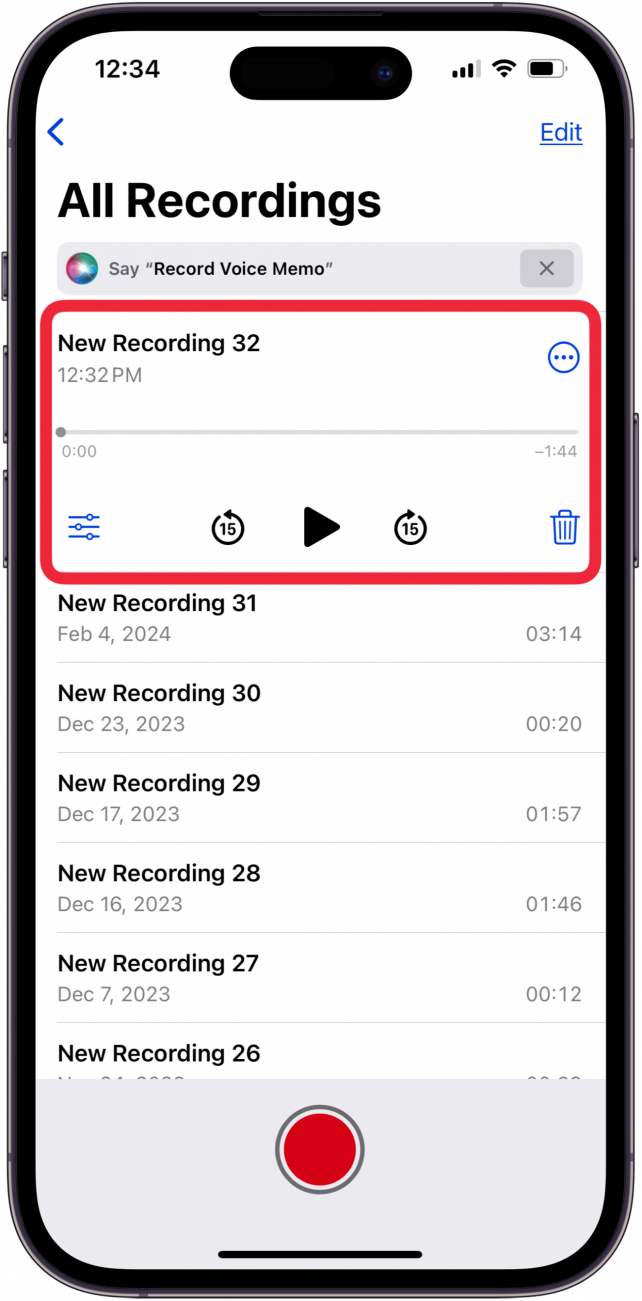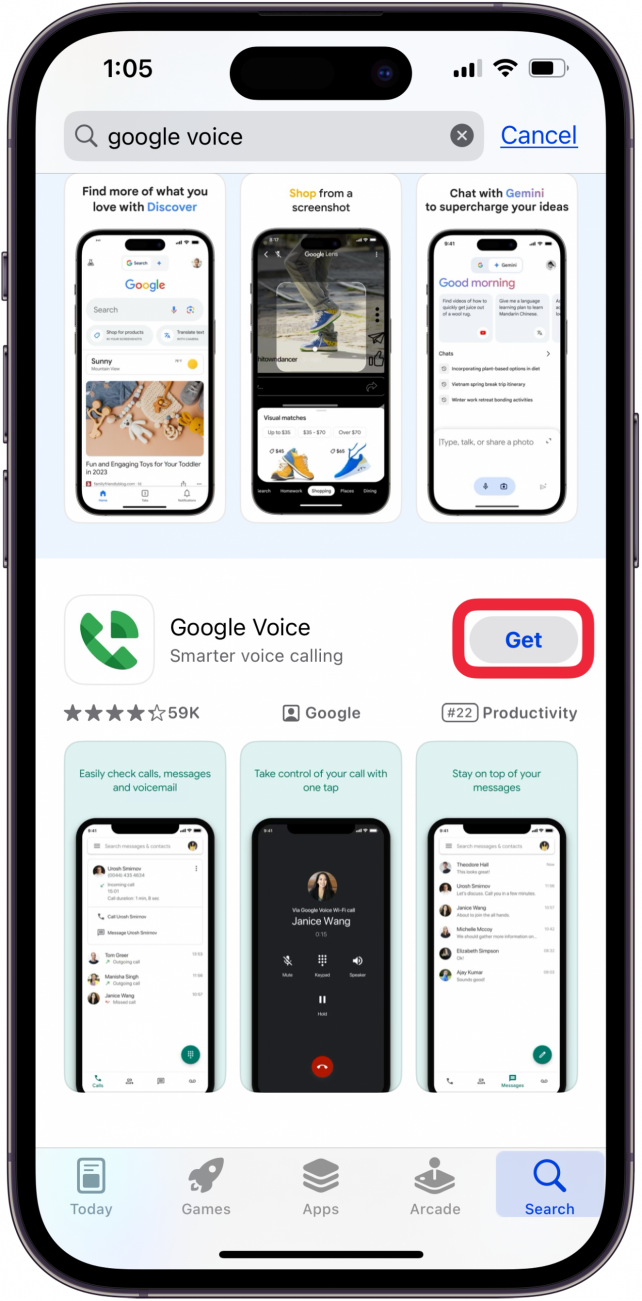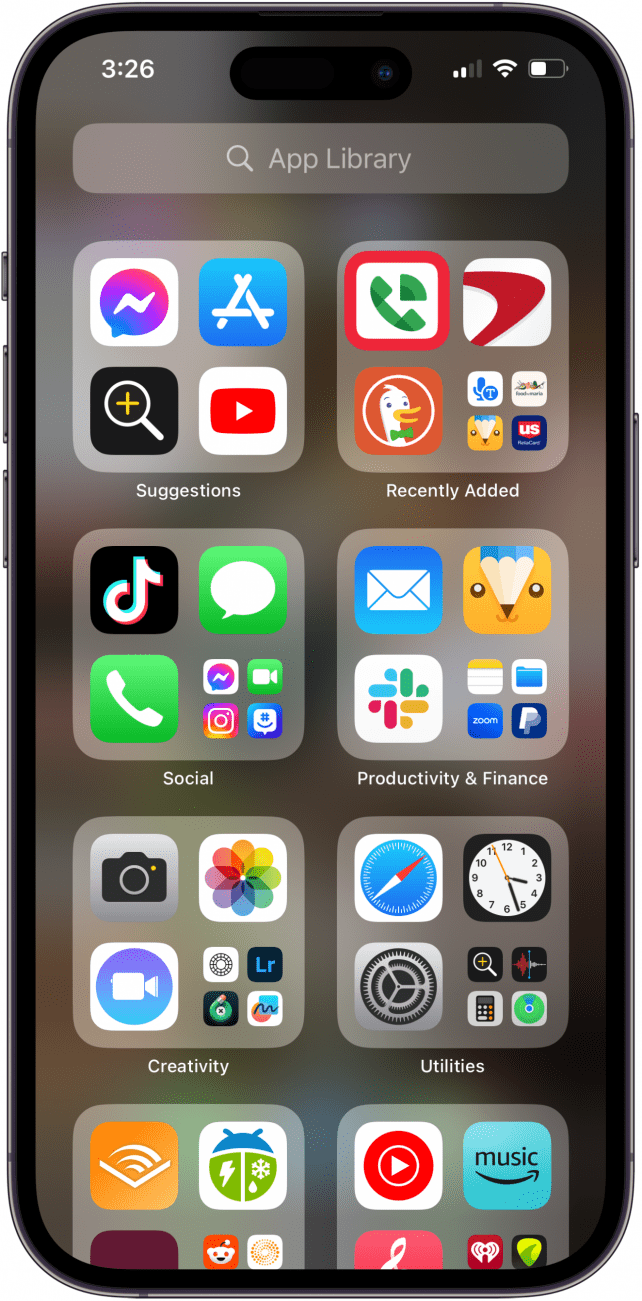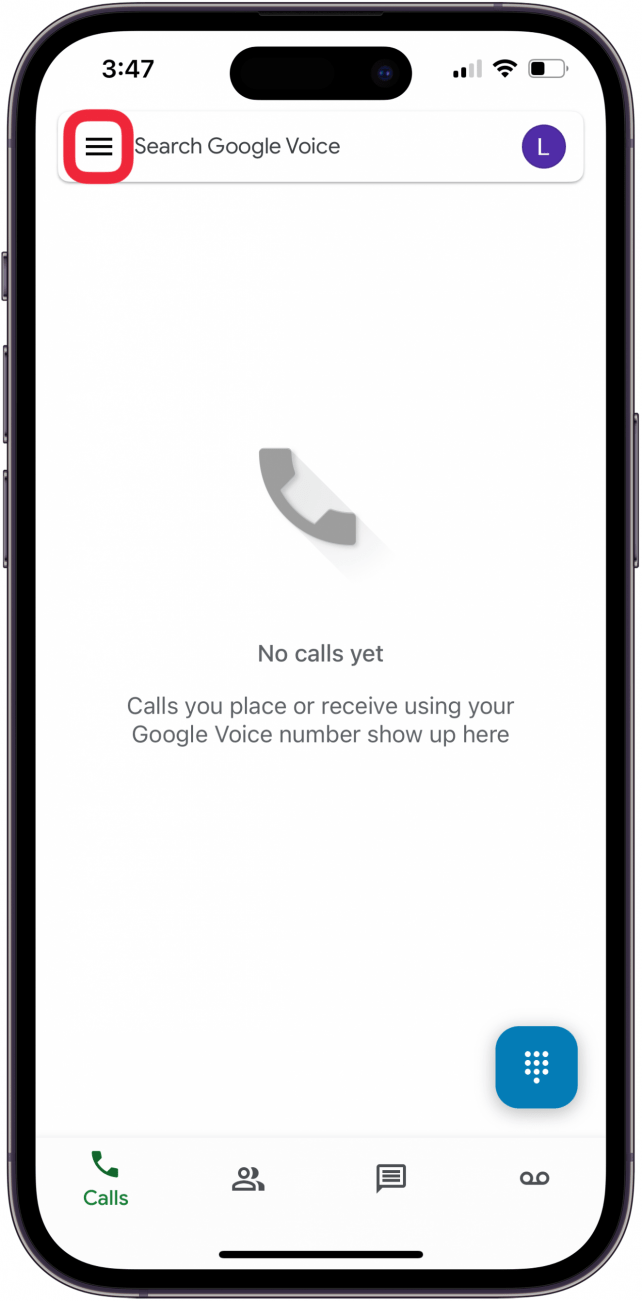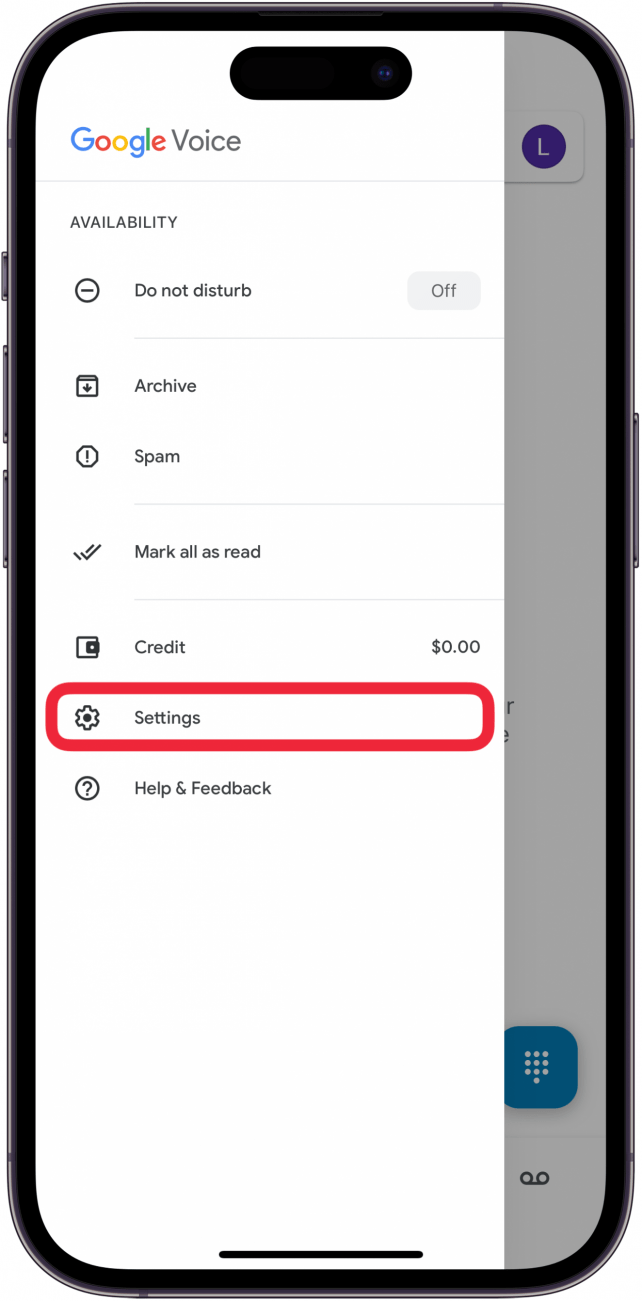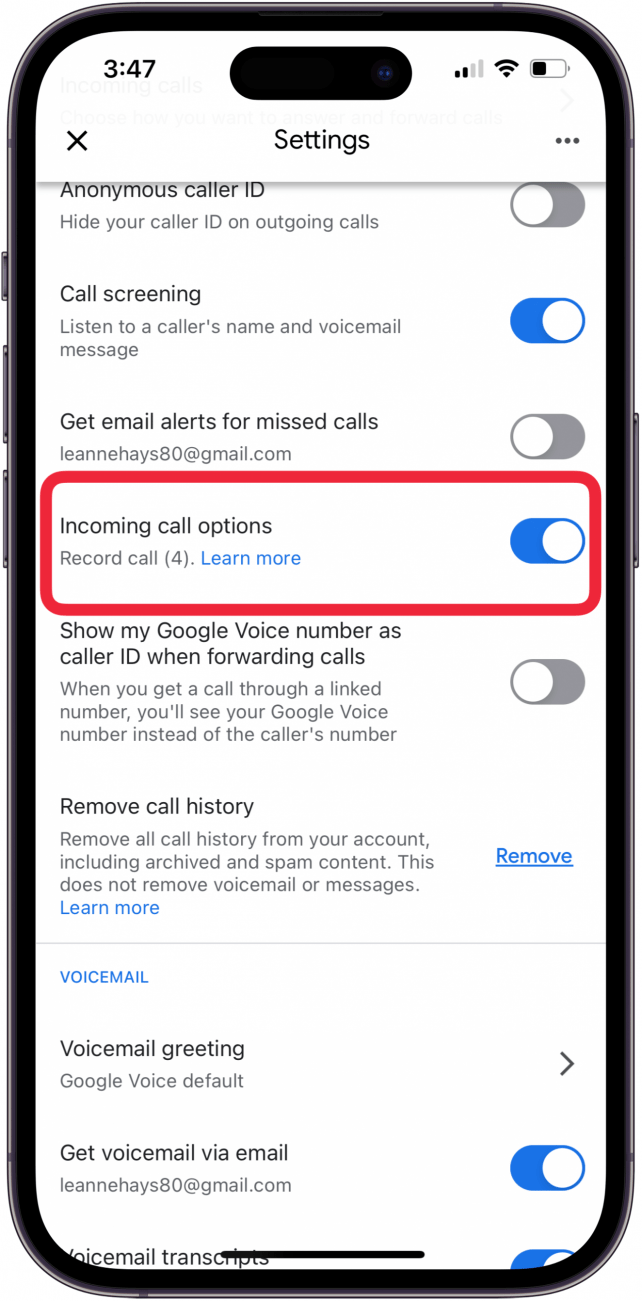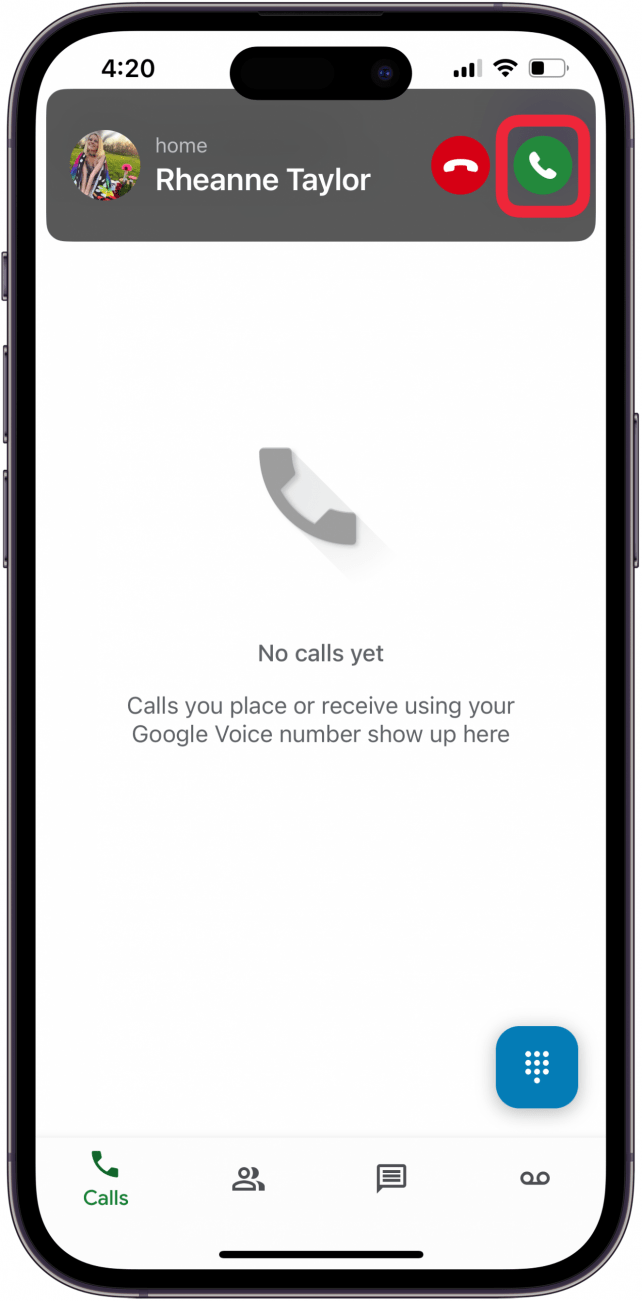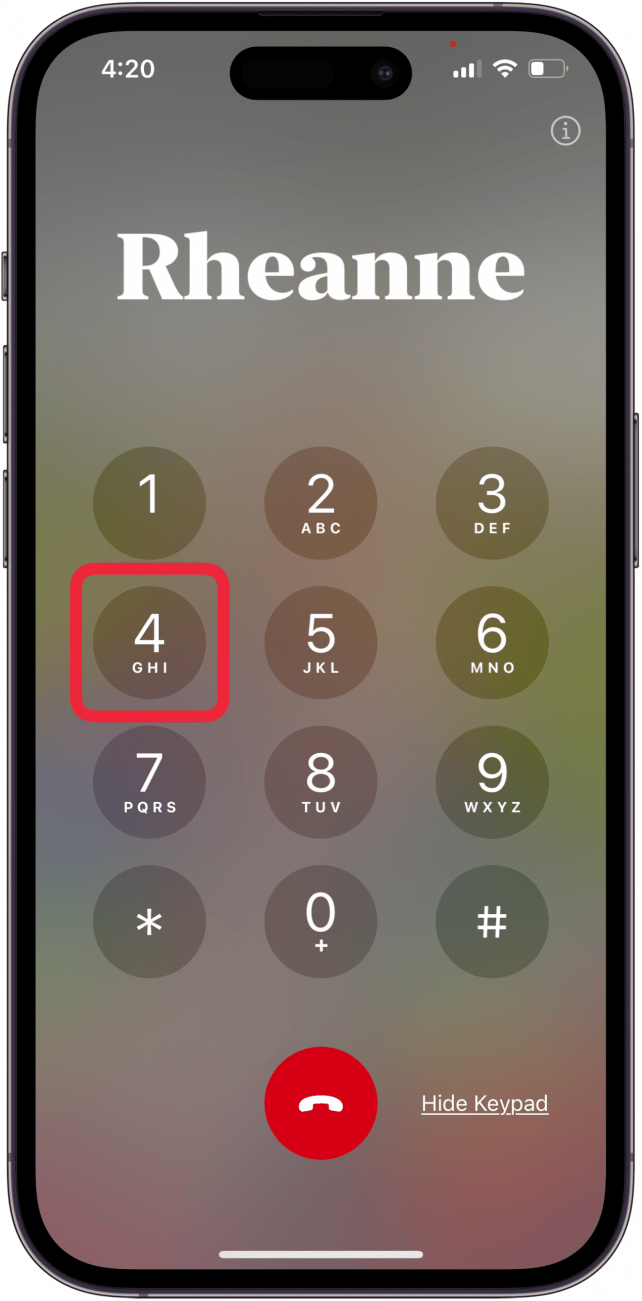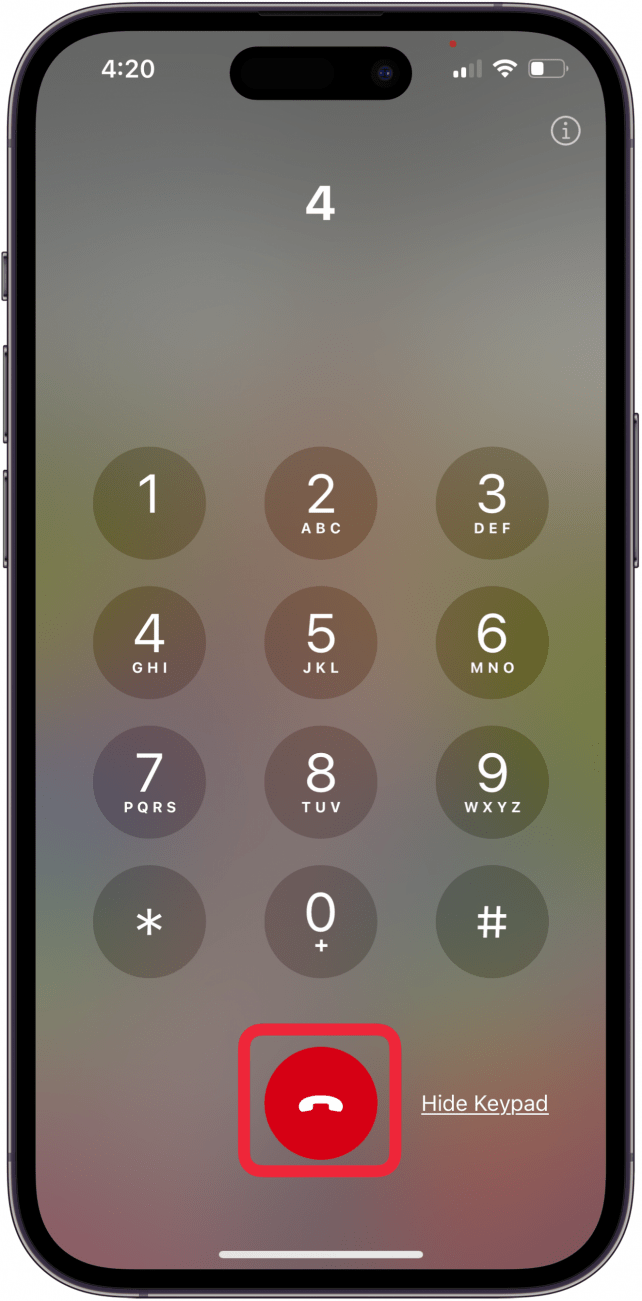iPhoneで通話を録音する方法をお探しですか?難しいことではありません。iPhoneの新しい通話録音機能を使えばいいのです!お使いのiPhoneがiOS 18.1以降にアップデートされていない場合は、別のiPhone、iPad、Macの「ボイスメモ」アプリ、または通話録音アプリを使えば、iPhoneで通話を無料で録音できます!
戻る
- iOS 18**のiPhoneで通話を録音する方法
- 別のiPhone、iPad、Macでボイスメモを無料通話レコーダーとして使う方法
- 電話を録音するiPhoneアプリの使い方**
- よくある質問**
iOS 18でiPhoneの通話を録音する方法
iOS 18.1の最高の新機能のひとつは、通話録音アプリや余分なデバイスを使わずにiPhoneで会話を録音できるようになったことだ!ここでは、iPhoneの新機能「電話レコーダー」を使ってiPhoneで通話を録音する方法をご紹介します:
注意
お使いのiPhoneがiOS 18.1以降にアップデートされていることを確認してください。また、iPhoneの通話録音がお住まいの地域と言語で利用可能であることを確認してください。
- iPhoneの電話アプリを開き、通常通り電話をかけます。
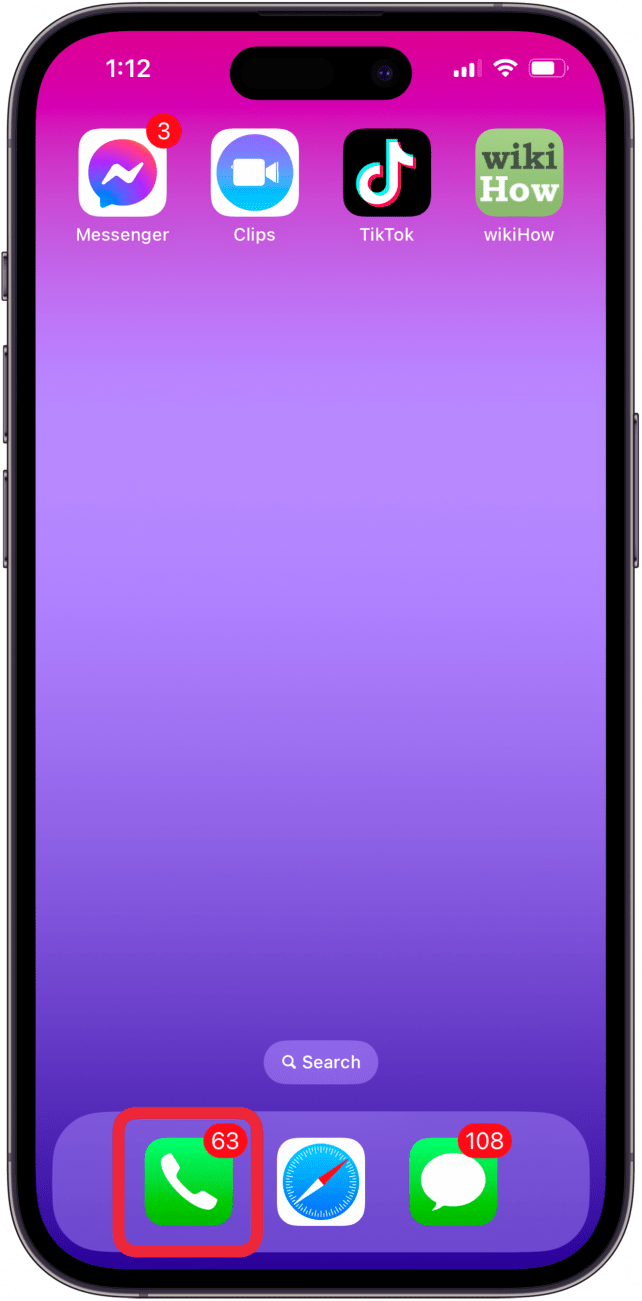
- 通話中に通話録音アイコンをタップします。

- ポップアップ表示された続行をタップすると、通話が録音されている旨の通知があなたと通話相手に聞こえます。

- これ以上通話を録音したくない場合は、タイマーがカウントダウンする前に、「この通話は録音されます」ポップアップの×をタップしてください。

- 停止アイコンまたは赤い通話終了アイコン**をタップして、iPhone通話録音を終了します。

- iPhoneの通話録音を見つけるには、メモアプリを開きます。

- 通話録音**フォルダをタップします。

- iPhoneの通話録音を聞くには、再生アイコンをタップしてください。

これで、Appleの新しいiPhone電話レコーダー機能の使い方がわかりました!
 iPhoneの隠れた機能を発見しよう1日1分でiPhoneを使いこなすためのヒント(スクリーンショットとわかりやすい説明付き)を毎日お届けします。
iPhoneの隠れた機能を発見しよう1日1分でiPhoneを使いこなすためのヒント(スクリーンショットとわかりやすい説明付き)を毎日お届けします。
別のiPhone、iPad、Macでボイスメモを無料通話レコーダーとして使う方法
iPhoneで通話を録音する方法をお探しですか?難しいことではありません。iPhoneの新しい通話録音機能を使えばいいのです!お使いのiPhoneがiOS 18.1以降にアップデートされていない場合は、別のiPhone、iPad、Macの「ボイスメモ」アプリ、または通話録音アプリを使えば、iPhoneで通話を無料で録音できます!
- 戻る

- iOS 18**のiPhoneで通話を録音する方法

- 別のiPhone、iPad、Macでボイスメモを無料通話レコーダーとして使う方法
- 電話を録音するiPhoneアプリの使い方**

- よくある質問**

iOS 18でiPhoneの通話を録音する方法
iOS 18.1の最高の新機能のひとつは、通話録音アプリや余分なデバイスを使わずにiPhoneで会話を録音できるようになったことだ!ここでは、iPhoneの新機能「電話レコーダー」を使ってiPhoneで通話を録音する方法をご紹介します:
注意
お使いのiPhoneがiOS 18.1以降にアップデートされていることを確認してください。また、iPhoneの通話録音がお住まいの地域と言語で利用可能であることを確認してください。
- iPhoneの電話アプリを開き、通常通り電話をかけます。

- 通話中に通話録音アイコンをタップします。

- ポップアップ表示された続行をタップすると、通話が録音されている旨の通知があなたと通話相手に聞こえます。

- これ以上通話を録音したくない場合は、タイマーがカウントダウンする前に、「この通話は録音されます」ポップアップの×をタップしてください。

- 停止アイコンまたは赤い通話終了アイコン**をタップして、iPhone通話録音を終了します。

- iPhoneの通話録音を見つけるには、メモアプリを開きます。

- 通話録音**フォルダをタップします。

- iPhoneの通話録音を聞くには、再生アイコンをタップしてください。
- これで、Appleの新しいiPhone電話レコーダー機能の使い方がわかりました!

iPhoneの隠れた機能を発見しよう1日1分でiPhoneを使いこなすためのヒント(スクリーンショットとわかりやすい説明付き)を毎日お届けします。
別のiPhone、iPad、Macでボイスメモを無料通話レコーダーとして使う方法iOS 18.1にアップデートできるiPhoneを持っていない場合、iPhoneで通話を録音するにはどうすればいいでしょうか?iPadやMac、あるいは別のiPhoneが手元にあれば、iPhoneで通話を録音する素晴らしい無料方法があります。重要な会話を録音する前に、音声が十分大きくクリアであることを確認するために、テスト通話を録音することをお勧めします。また、お住まいの地域で通話録音が合法であることをご確認ください!iPhone、iPad、MacでiPhone電話レコーダーとして通話を録音する方法は以下の通りです。
録音するiPhone、iPad、またはMacでボイスメモアプリを開きます。
- 赤い録音ボタンをタップし、ボイスメモの録音を開始します。
- iPhoneのスピーカーフォンを使って通話を開始します。
- 通話が終わったら、もう一度**録音ボタンをタップしてください。